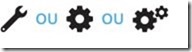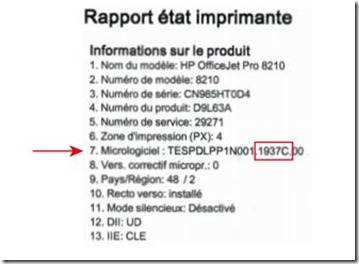Ce tutoriel concerne les imprimantes suivantes :
HP903 / HP903XL / HP907XL
- HP OfficeJet Pro 6950 All-in-OnePrinter – HP OfficeJet Pro 6960 All-in-OnePrinter – HP OfficeJet Pro 6970 All-in-OnePrinter
HP953 / HP953XL / HP957XL
HP OfficeJet Pro 7720 Wide format All-in-OnePrinter – HP OfficeJet Pro 7730 Wide format All-in-OnePrinter – HP OfficeJet Pro 7740 Wide format All-in-OnePrinter – HP OfficeJet Pro 8210 All-in-OnePrinter * – HP OfficeJet Pro 8218 All-in-OnePrinter * – HP OfficeJet Pro 8710 All-in-OnePrinter * – HP OfficeJet Pro 8715 All-in-OnePrinter * – HP OfficeJet Pro 8720 All-in-OnePrinter * – HP OfficeJet Pro 8725 All-in-OnePrinter * – HP OfficeJet Pro 8728 All-in-OnePrinter * – HP OfficeJet Pro 8730 All-in-OnePrinter * – HP OfficeJet Pro 8740 All-in-OnePrinter *
Attention pour les imprimantes en rouge, cela concerne les configurations datant d’après le 27/10/2019
De nouvelles mises à jour sont prévues par HP, qui risquent de mettre les utilisateurs de cartouches compatibles HP dans l’embarras. Ainsi, les cartouches déjà présentes dans l’imprimante ne seront pas concernées mais celles que vous mettrez après ont de fortes chances de ne pas fonctionner si elles ne sont pas originales.
Votre imprimante est normalement paramétrée de sorte à effectuer des mises à jour de façon automatique, qu’il est possible de justement stopper.
Pour désactiver les mises à jour automatiques, voici comment procéder. Attention, le processus diffère selon votre modèle d’imprimante, allez donc dans l’option adéquate
- Allez dans configuration ou config ou dans l’option représentée par l’un des pictogrammes ci-dessous :
- Allez ensuite dans outils ou Entretien de l’imprimante ou paramètre périphérique ou MAJ Imprimante
- Allez dans Mise à jour Automatique de l’imprimante ou Mis à jour du micro logiciel ou Option Auto
- Allez ensuite dans Manuellement ou Arrêt ou Option de mise à jour ou Paramètre de notification de MAJ
- Mettez alors Non ou Désactivé ou Ne pas vérifier
Astuce :
Pour connaitre la version du micro-logiciel actuellement active sur votre imprimante, éditez un rapport d’état imprimante. Vous trouverez la version mentionnée en rubrique 7 – MICROLOGICIEL. Exemple :
Dans la mesure où vous imprimante ne serait pas connectée à Internet, tout ce tutoriel ne serait pas nécessaire
- Nos kits d’encre
- Nos cartouches rechargeables
- Nos kits toners
- Nos produits d’entretien
- Nos accessoires
Encros ne cite les marques qu’à des fins de compréhension lors de l’usage de ses différents produits, afin de guider l’utilisateur de manière efficace. Les marques appartiennent respectivement à leurs propriétaires et ne peuvent être comparées avec les produits de la marque Encros, ces derniers possédant leurs propres spécificités et exigences techniques.
Nous Suivre sur Google+








 `
`